Transkrypcja wideo
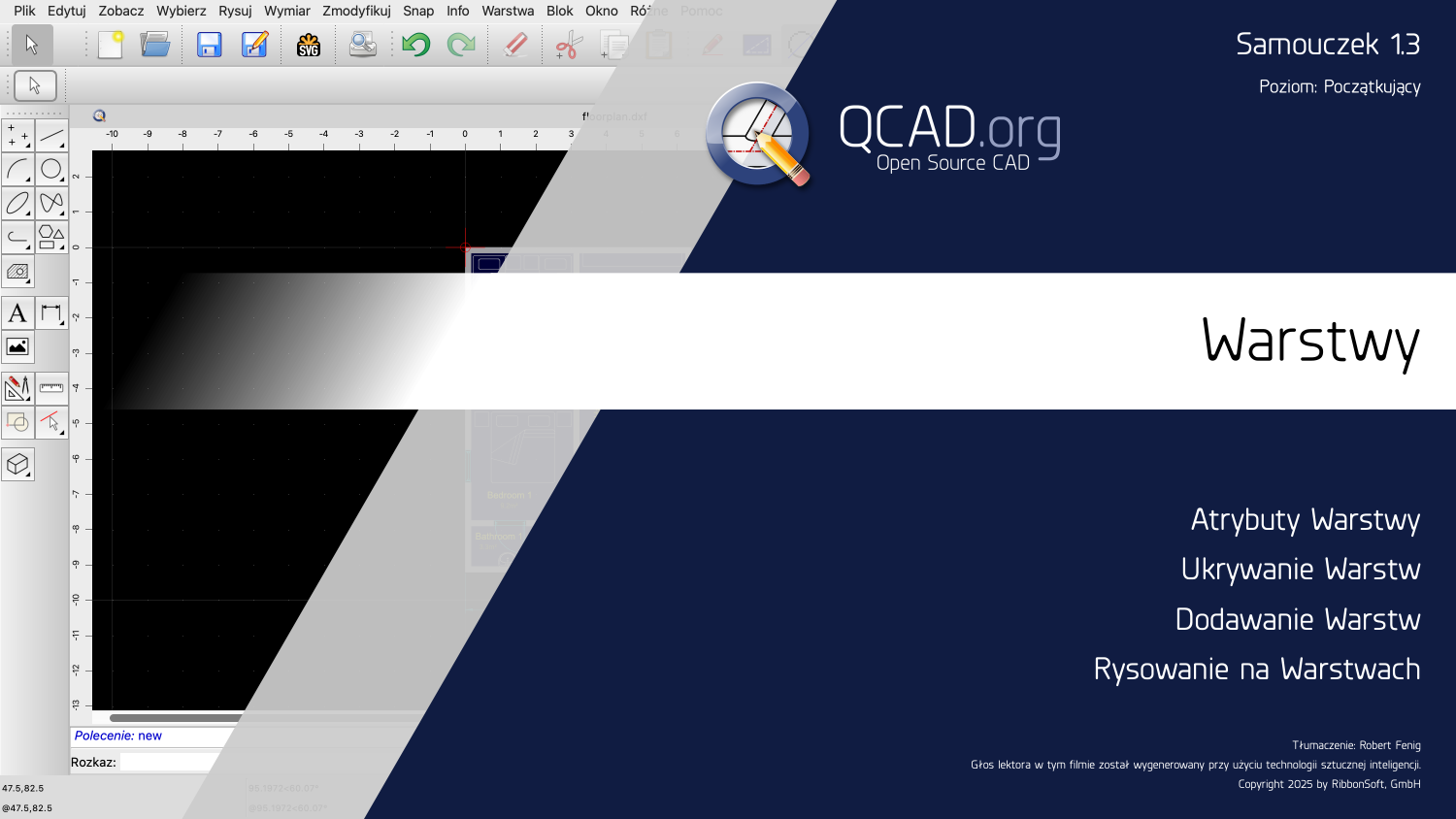
Jedną z podstawowych koncepcji oprogramowania CAD jest wykorzystanie warstw. Pomagają one organizować i zarządzać różnymi aspektami rysunku. W tym samouczku poznamy podstawy warstw w programie QCAD i dowiemy się, jak efektywnie z nich korzystać.
Przykładowy rysunek: floorplan.dxf

Rozważmy ten przykładowy rysunek prostego planu piętra.
Ten rysunek został uporządkowany za pomocą wielu warstw.

Możemy zobaczyć warstwy tego rysunku na liście po prawej stronie ekranu.

Jeżeli nie widzisz listy warstw, możesz ją wyświetlić, klikając przycisk w prawym górnym rogu, aby przełączyć tryb na wyświetlanie listy warstw.

Zwróćmy uwagę na warstwę o nazwie "Etykiety".
Na tej warstwie znajdują się żółte etykiety z tekstem na rysunku wskazujące nazwy poszczególnych pomieszczeń.

Z poziomu koloru ikony jesteśmy w stanie stwierdzić jaki kolor ma tekst na tej warstwie.
W związku z tym wszystkie etykiety tekstowe na rysunku są wyświetlane w kolorze żółtym.

Obok nazwy warstwy, czarna ikona oka wskazuje, że warstwa ta jest aktualnie widoczna.

Oznacza to, że obiekty na tej warstwie są widoczne.

Możemy kliknąć tę ikonę, aby wyłączyć widoczność warstwy.
Warstwa jest teraz niewidoczna, a wraz z nią wszystkie etykiety tekstowe na tej warstwie.
Pamiętaj że etykiety tekstowe nie zostały usunięte z rysunku.
Warstwa nie będzie wyświetlana, dopóki nie zostanie ponownie włączona.
To przydatna opcja do ukrywania niektórych warstw podczas pracy nad rysunkiem lub na przykład przed jego wydrukowaniem.

Aby ponownie włączyć warstwę, wystarczy ponownie kliknąć ikonę oka.
Możemy także całkowicie usunąć warstwę z rysunku.
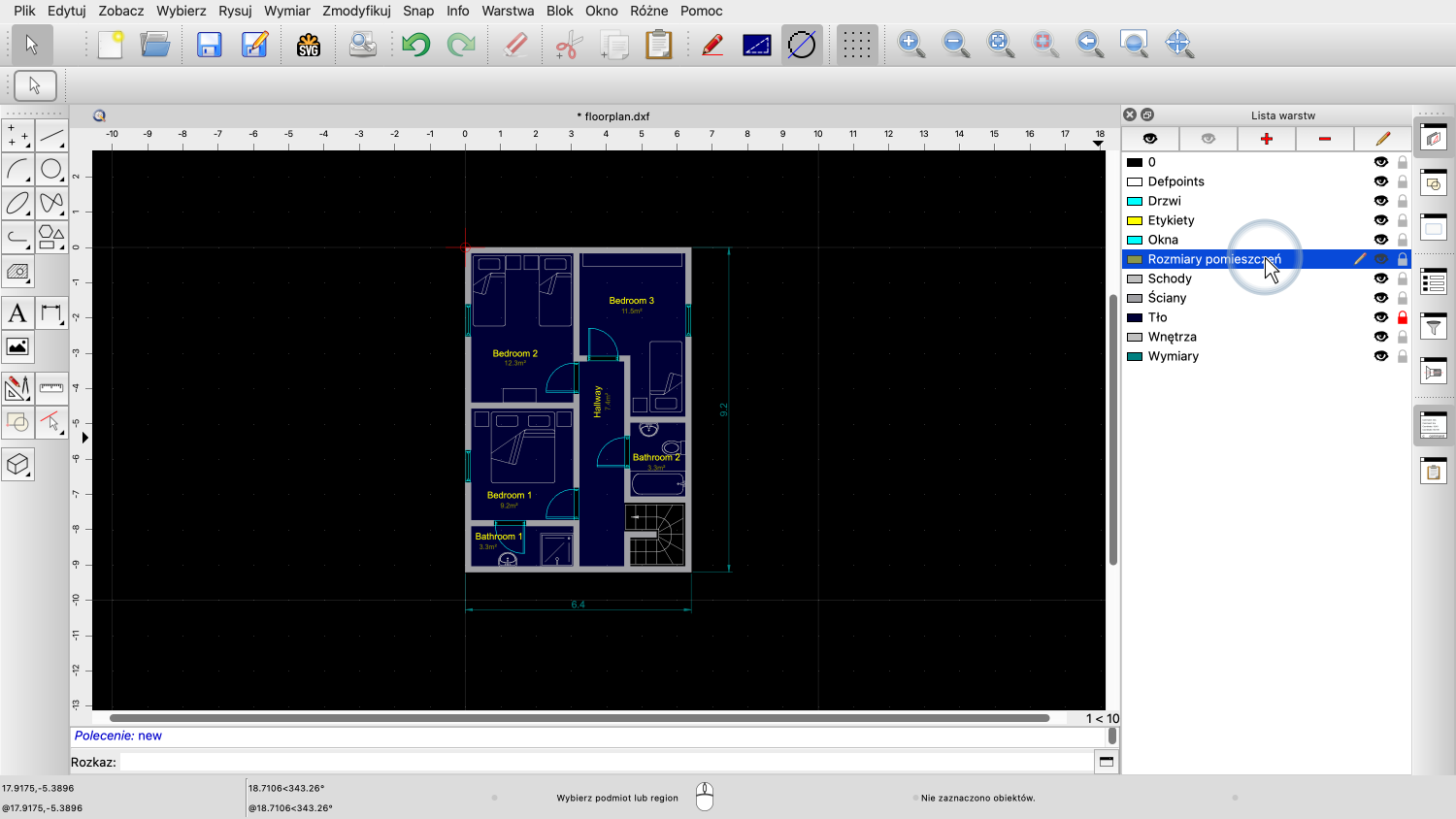
Na przykład, aby usunąć warstwę z rozmiarami pomieszczeń, najpierw aktywujemy daną warstwę, klikając jej nazwę.

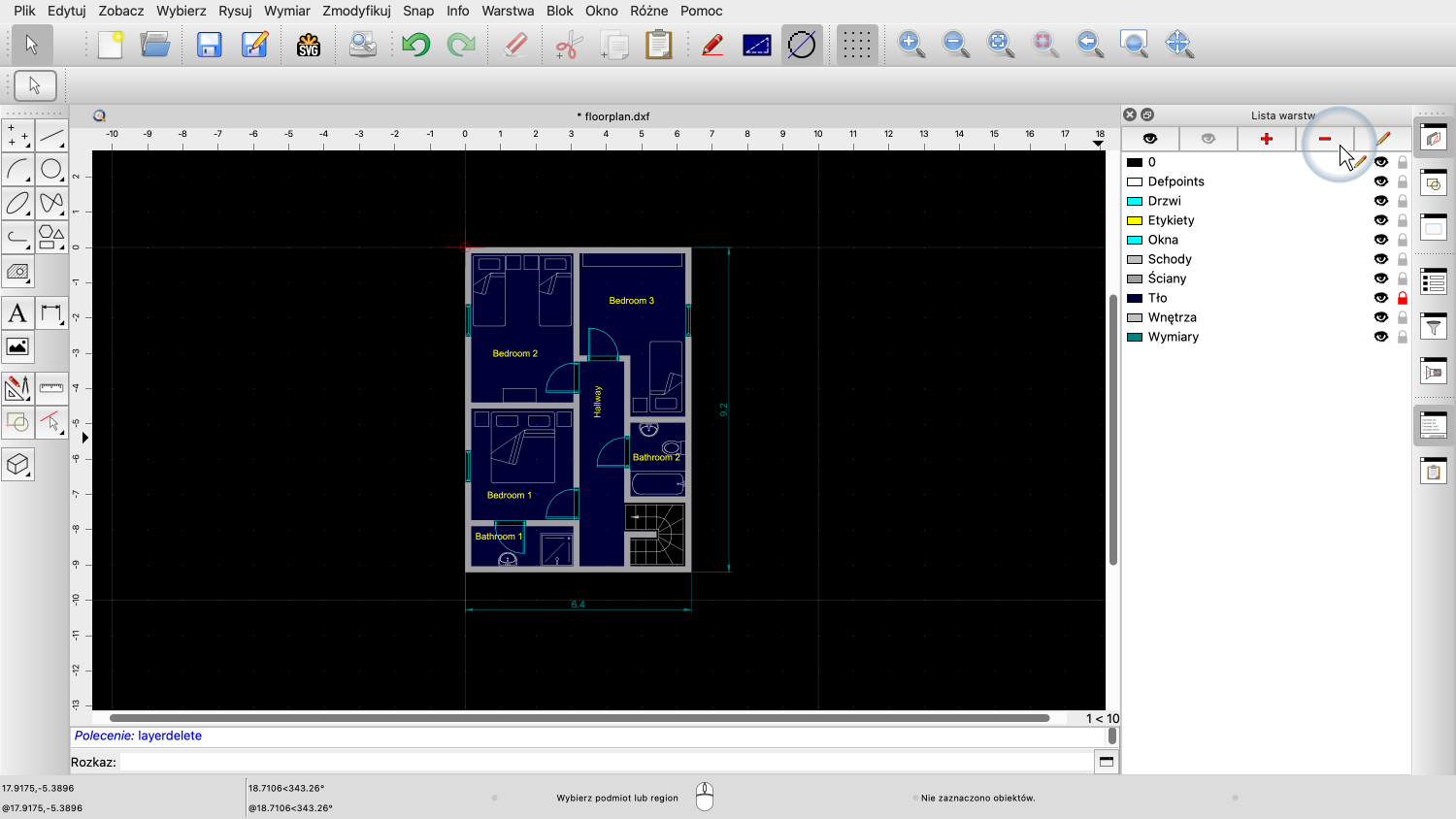
Następnie klikamy przycisk do usuwania bieżącej warstwy.
Usunięcie warstwy powoduje usunięcie nie tylko warstwy, ale także wszystkich obiektów na niej położonych.
Aby edytować warstwę, najpierw aktywujemy warstwę, którą chcemy edytować.
Następnie klikamy przycisk nad listą warstw, aby edytować warstwę.

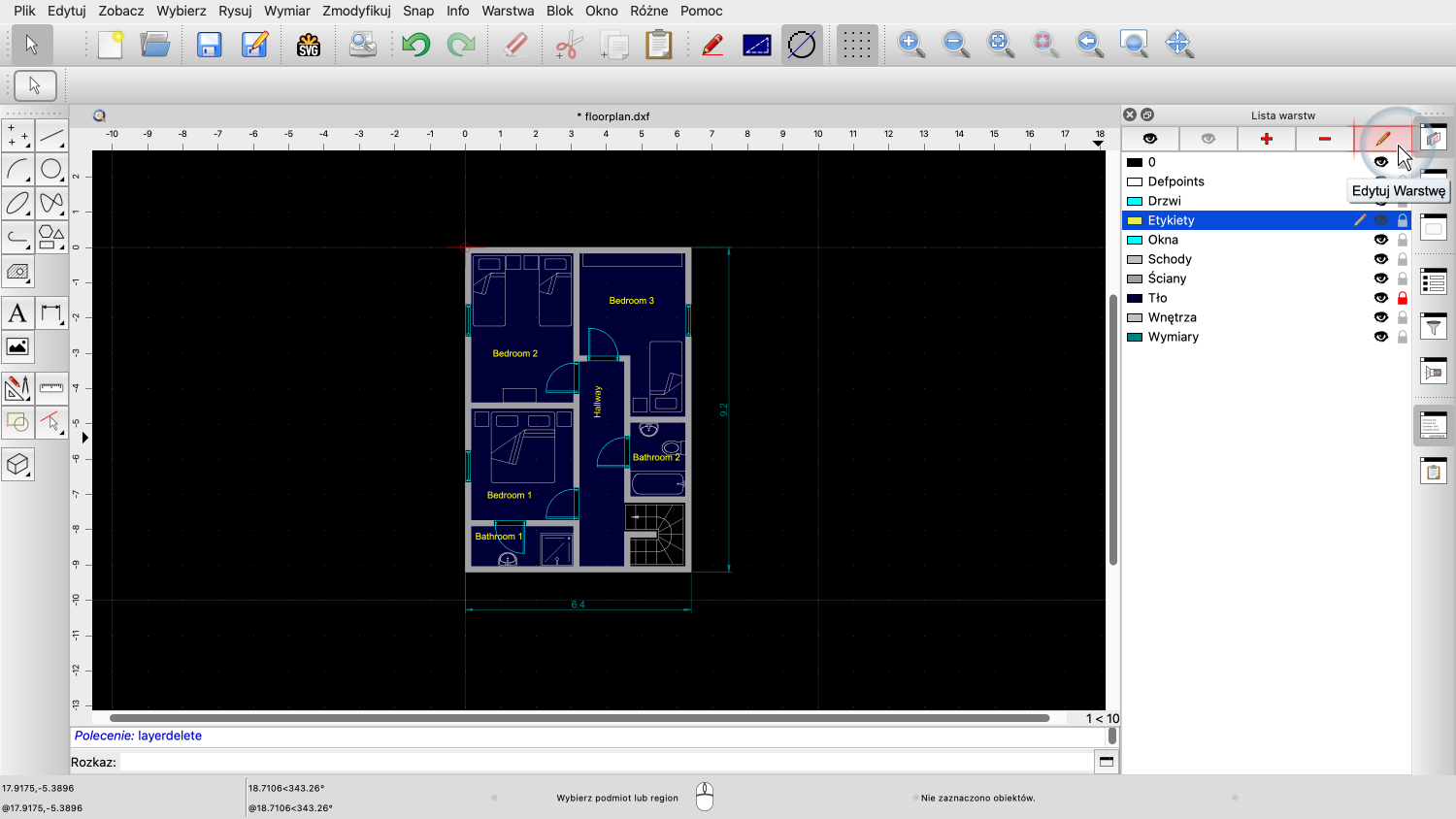
Zmieńmy na przykład kolor "Etykiety".

W oknie dialogowym warstwy możemy zmienić nazwę i atrybuty warstwy.


W tym przypadku zmieniamy kolor warstwy na czerwony.
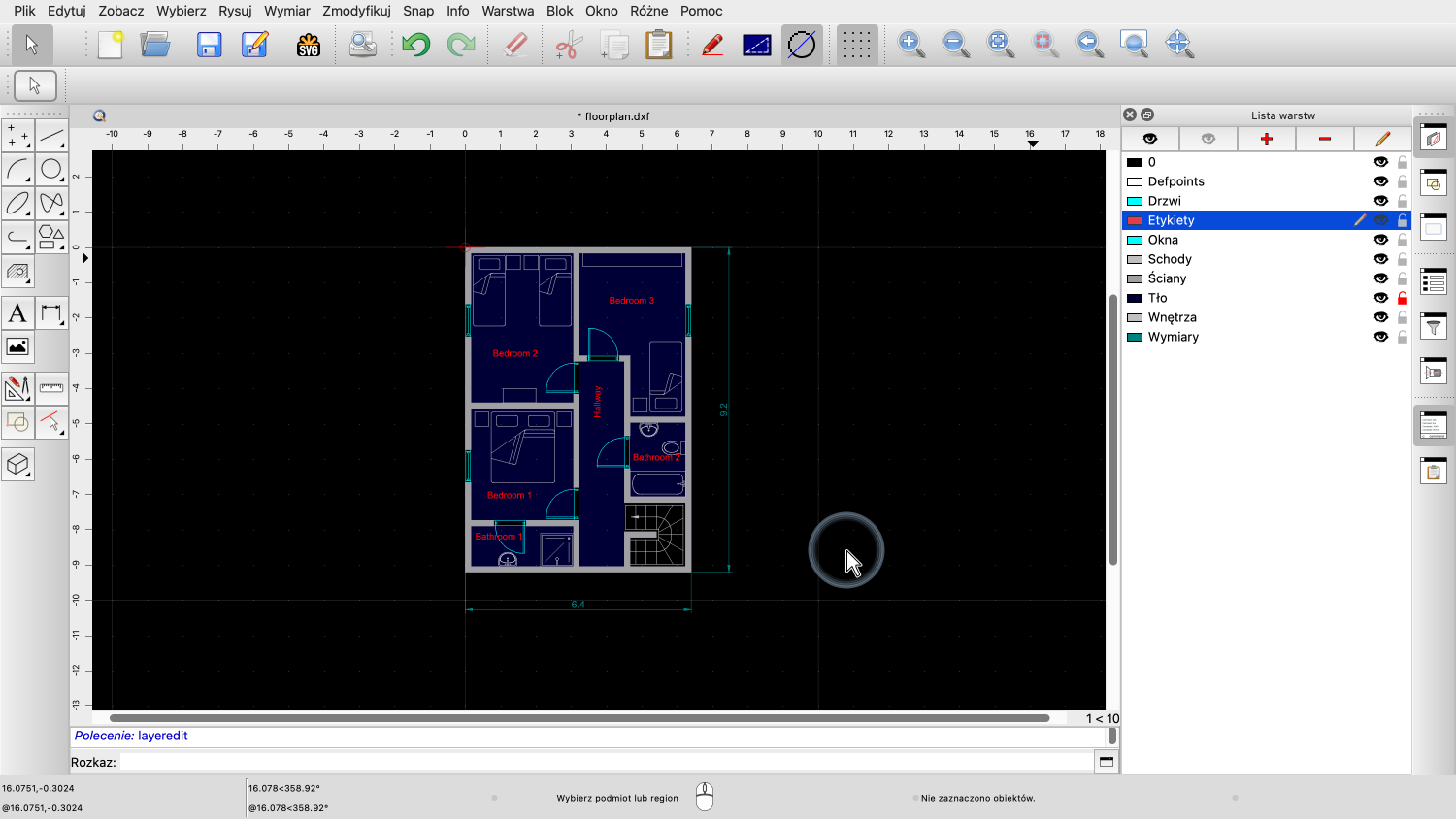
Etykiety tekstowe są teraz wyświetlane w kolorze czerwonym.
Obiekty przyjmują kolor warstwy, na której są położone, a także zmieniają swój kolor wraz z kolorem warstwy.
Ułatwia to jednoczesną zmianę wyglądu wszystkich podmiotów na tej samej warstwie.
Ogólną ideą warstw jest utworzenie oddzielnej warstwy dla każdego zestawu elementów, które pełnią tę samą lub bardzo podobną funkcję na rysunku.
Obiekty o tym samym znaczeniu zazwyczaj mają również ten sam kolor, typ linii i grubość linii.
Na przykład, wszystkie drzwi są pokazane w kolorze cyjanowym na tym rysunku są umieszczone na osobnej warstwie.
Podobnie, osobna warstwa może być użyta na przykład do dodania okablowania, a jeszcze inna warstwa do oświetlenia i tak dalej.

Teraz zacznijmy od nowego rysunku, aby dowiedzieć się, jak tworzyć warstwy od podstaw.
Zanim zaczniemy cokolwiek rysować, stworzymy kilka warstw dla naszego rysunku.
Zauważ, że nawet nowy, pusty rysunek zawiera już warstwę.
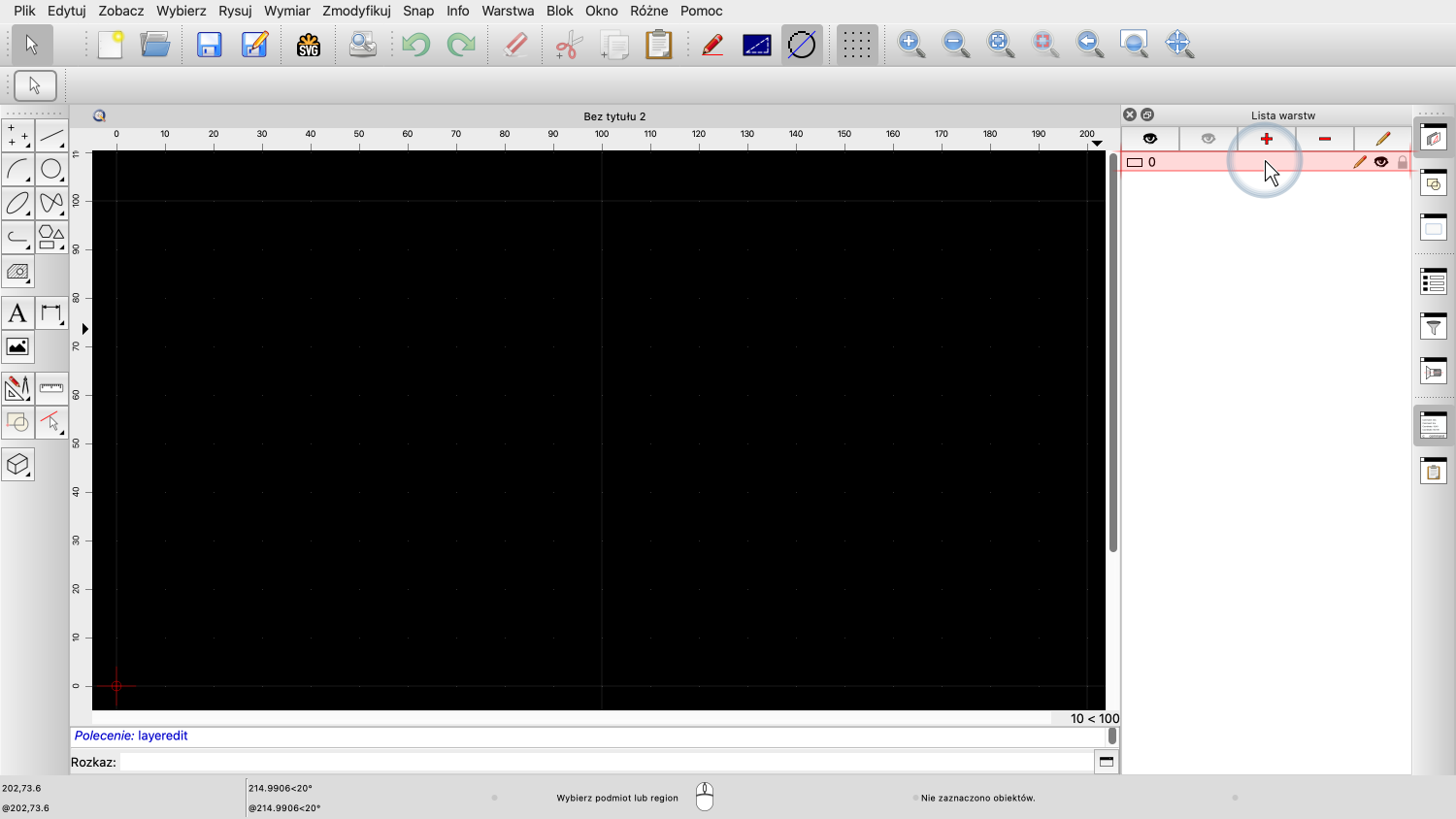
Warstwa ta ma nazwę "0".
Warstwa 0 to domyślna warstwa, która jest zawsze obecna.
Warstwy 0 nigdy nie można usunąć ani zmienić jej nazwy.
Zgodnie z ogólnymi zaleceniami, pozostawmy warstwę 0 pustą i stwórzymy własne warstwy dla naszego rysunku.
Dla tego prostego rysunku mechanicznego tworzymy trzy nowe warstwy.
Pierwsza warstwa jest przeznaczona dla wszystkich widocznych krawędzi naszego elementu.

Aby dodać taką warstwę, klikamy przycisk plusa u góry listy warstw.

Ustawiamy nazwę warstwy na "Widoczne", by wskazać, że warstwa ta zawiera wszystkie widoczne krawędzie.

Zostawiamy kolor warstwy jako czarny. Będzie on wyświetlany jako biały na ekranie natomiast czarny na wydruku.

Jako grubość linii wybieramy 0,5 mm.
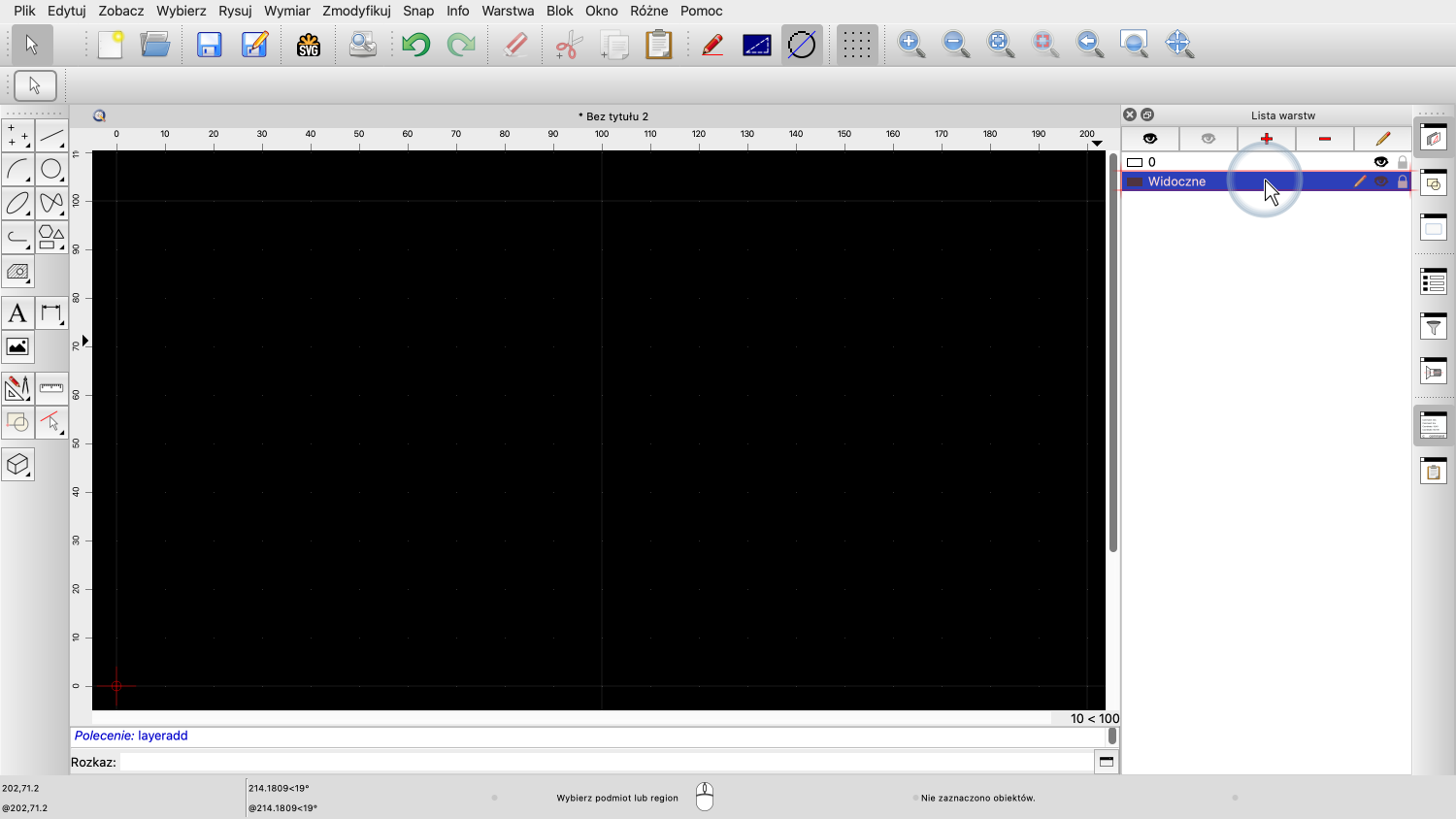
Teraz możemy zobaczyć, że nasza nowa warstwa została dodana do listy.

Warstwa teraz jest już gotowa do użycia.

Dodatkowo to również aktywna warstwa, co można zauważyć po ikonie ołówka obok nazwy warstwy po prawej stronie.
W ten sam sposób dodajemy warstwę dla ukrytych krawędzi naszego elementu.

Ustawiamy nazwę warstwy na "Ukryte".

Jako grubość linii wybieramy 0,25 mm.

Ustawiliśmy typ linii na Kreskowany, aby ukryte krawędzie można było łatwo odróżnić od tych widocznych.

Na koniec dodajemy warstwę dla osi symetrii okręgów na naszym rysunku.

Warstwa ta nosi nazwę "Osie".

Zmieniamy kolor warstwy na czerwony.

Jako grubość tej linii wybieramy 0,25 mm.
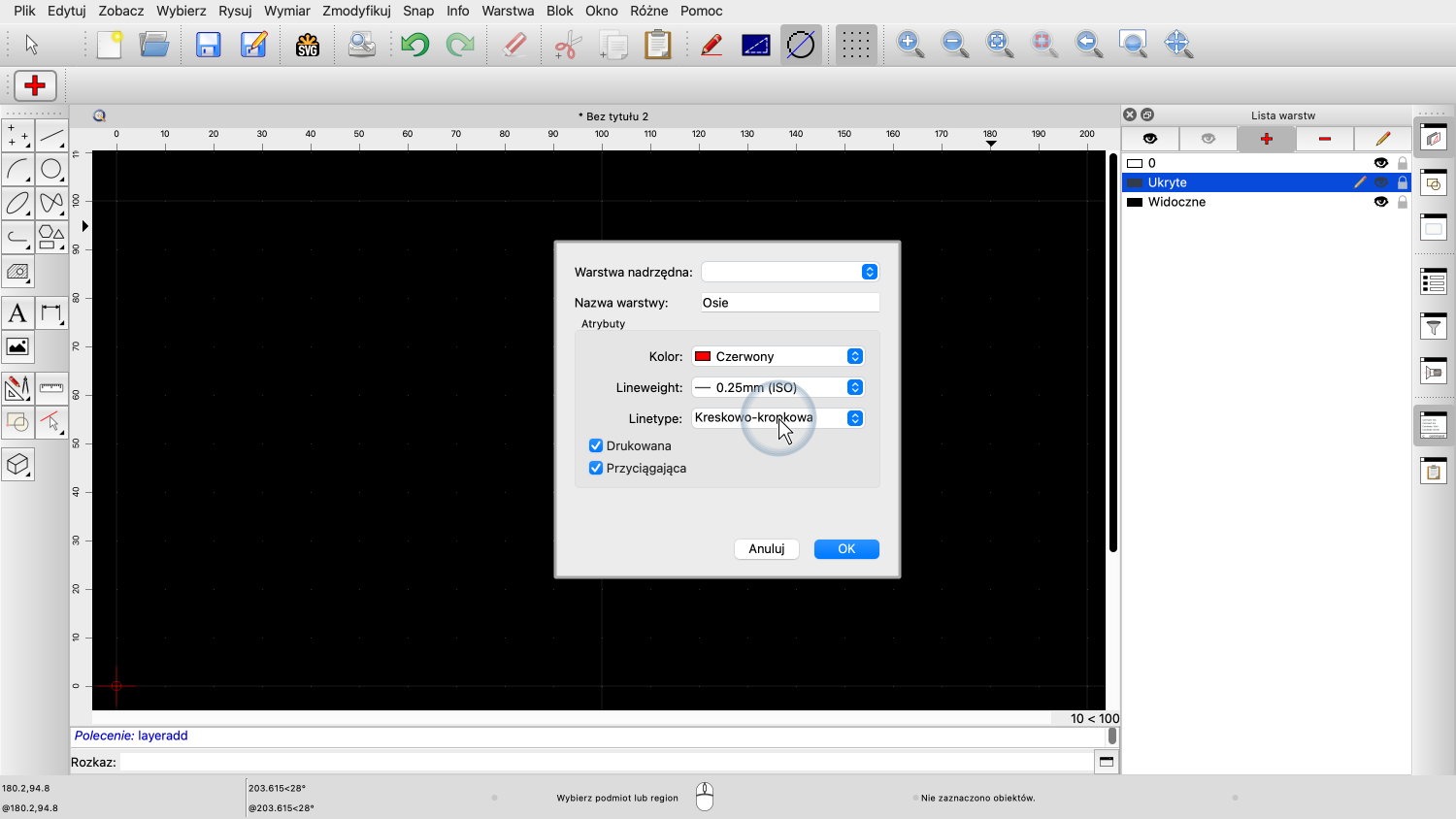
Typ linii to wzór "Kreska-kropka".

Stwórzmy teraz prosty rysunek przy użyciu tych trzech warstw.
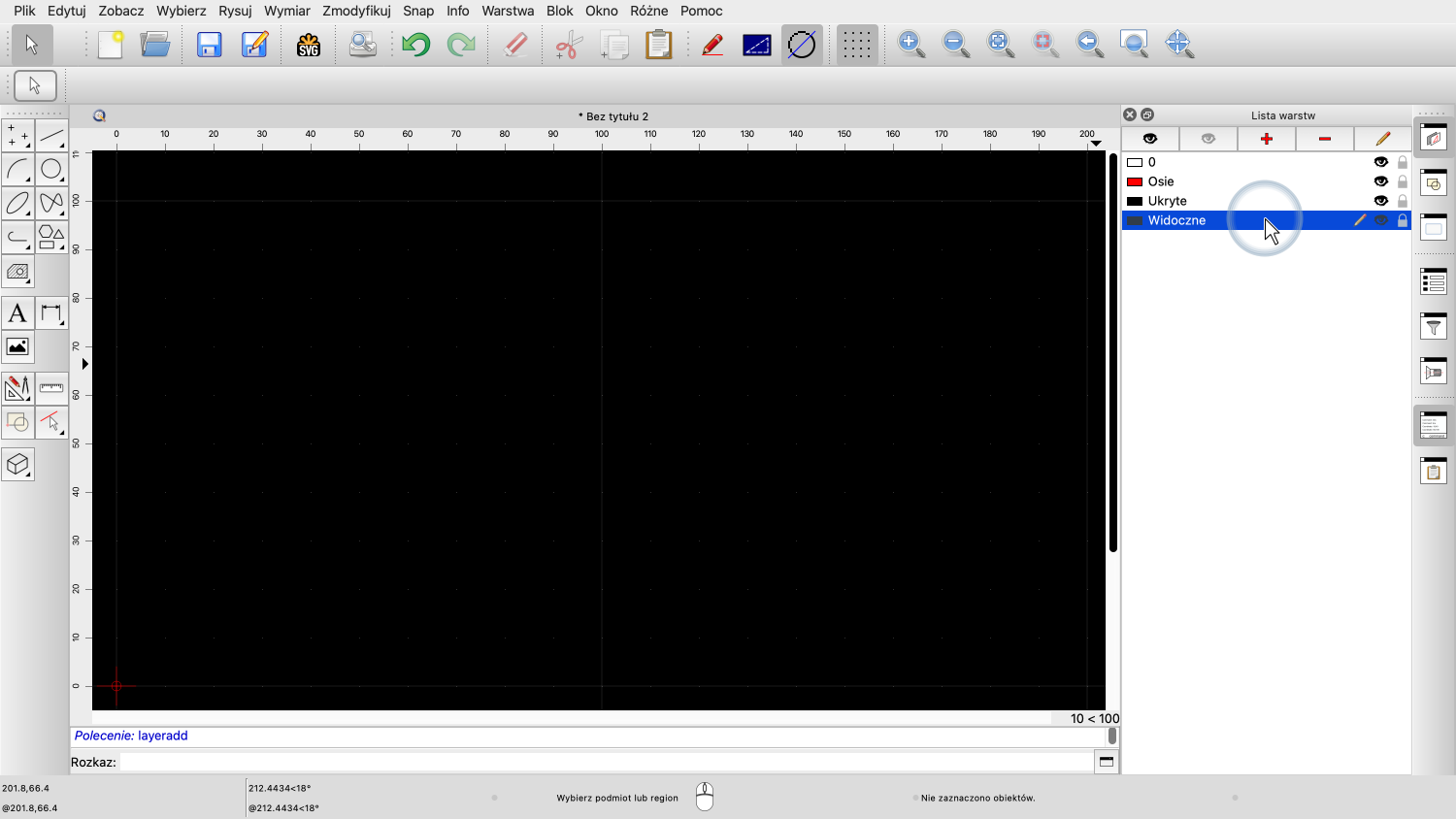
Najpierw aktywujemy warstwę o nazwie "Widoczne", klikając jej nazwę.
Rysujemy liniami prosty kształt na tej warstwie.

Są to widoczne krawędzie naszego elementu.
Następnie aktywujemy naszą warstwę o nazwie "Ukryte".

Jest to warstwa z wzorem przerywanej linii.
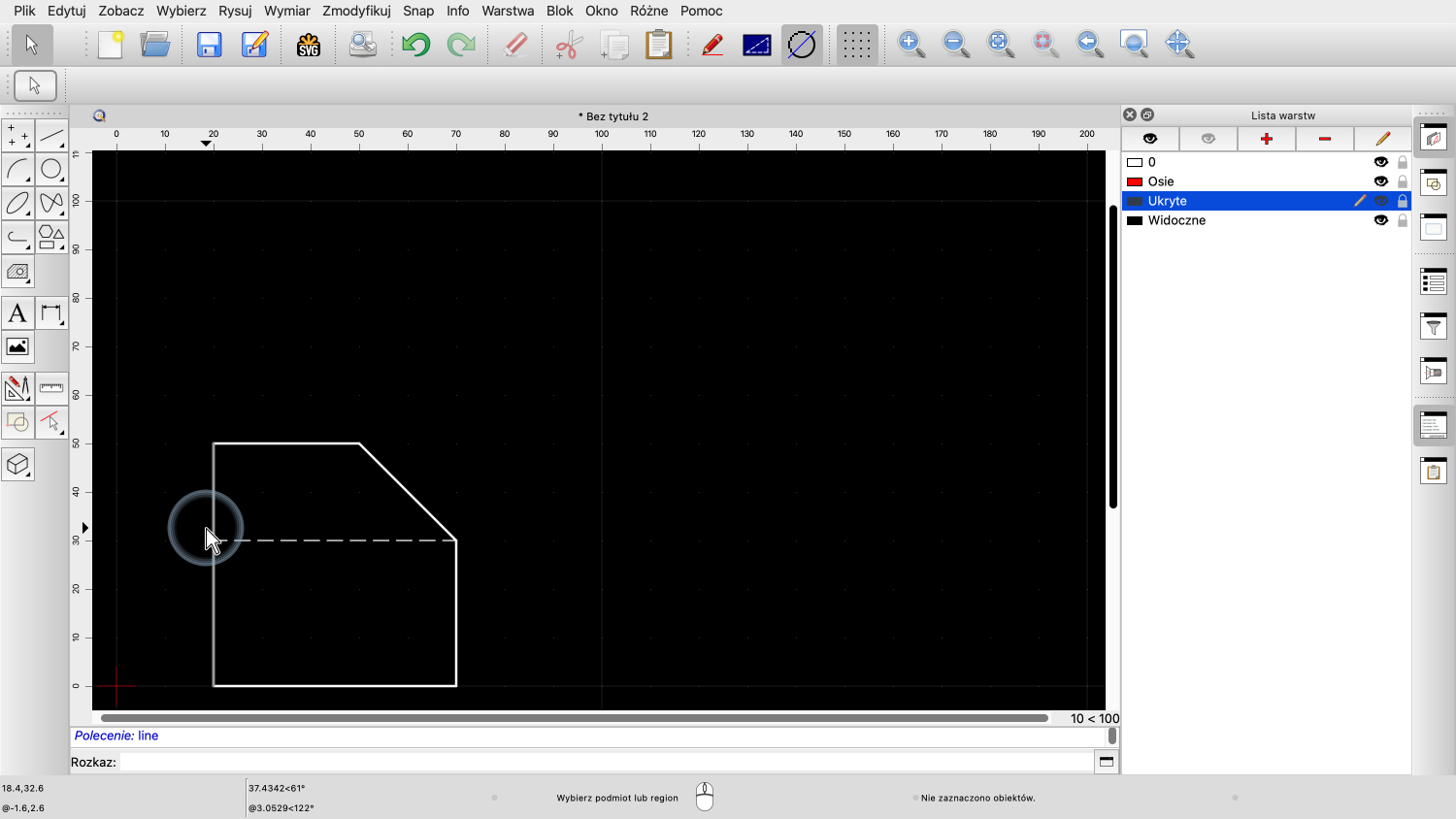
Rysujemy naszą niewidoczną krawędź na tej warstwie.

Jak widzimy, linie przyjmują atrybuty warstwy, na której zostały narysowane.
Pierwsze linie na warstwie "Widoczne" są grubsze, a ostatnia linia jest cieńsza i ma przerywany wzór.
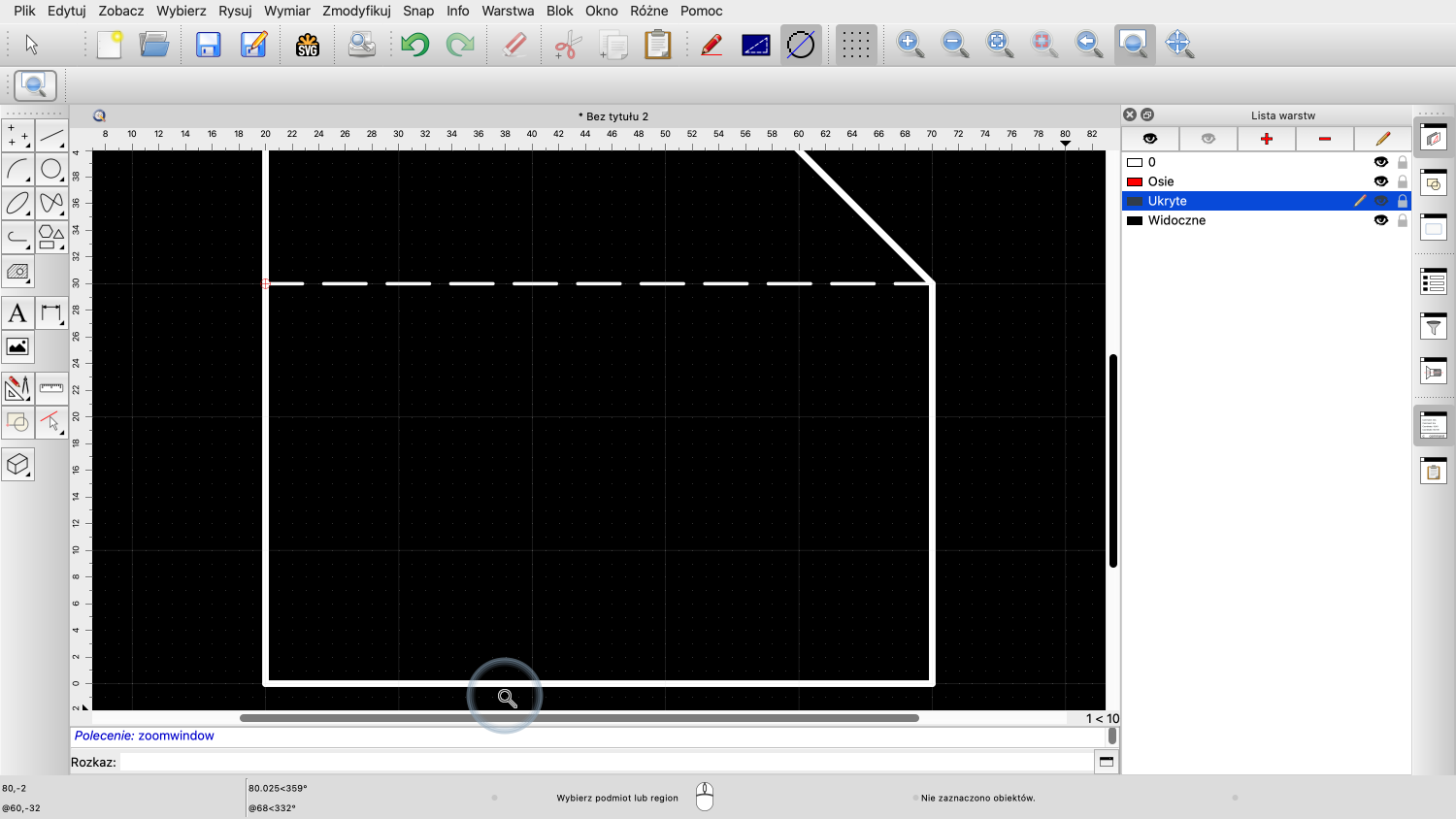
Teraz nieco powiększmy rysunek, aby dodać okrąg reprezentujący wiercenie w naszej części.
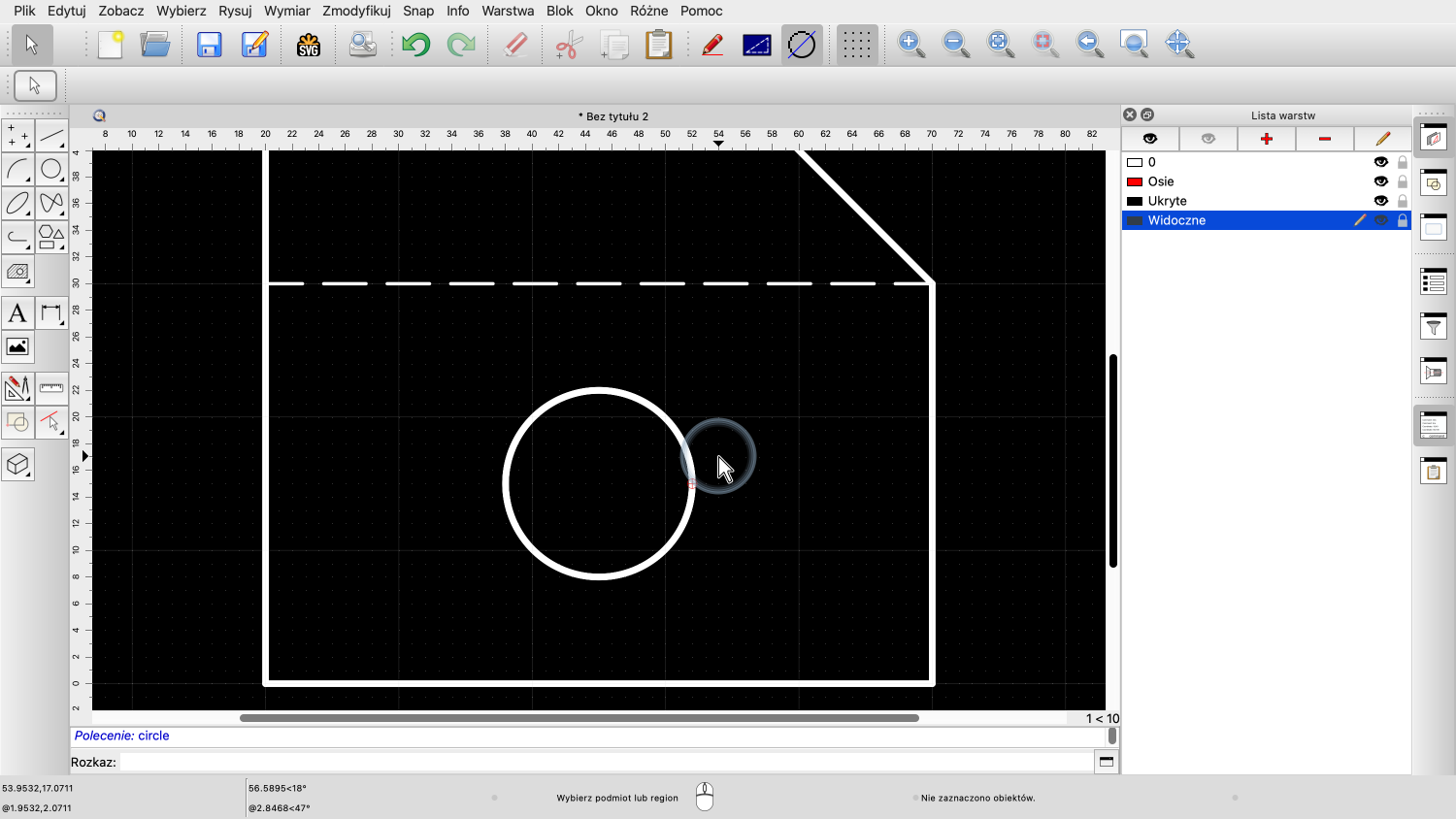
Okrąg dodajemy na warstwie "Widoczne", ponieważ reprezentuje on widoczną krawędź wiercenia.

Na koniec narysujmy osie symetrii okręgu na warstwie Środek.
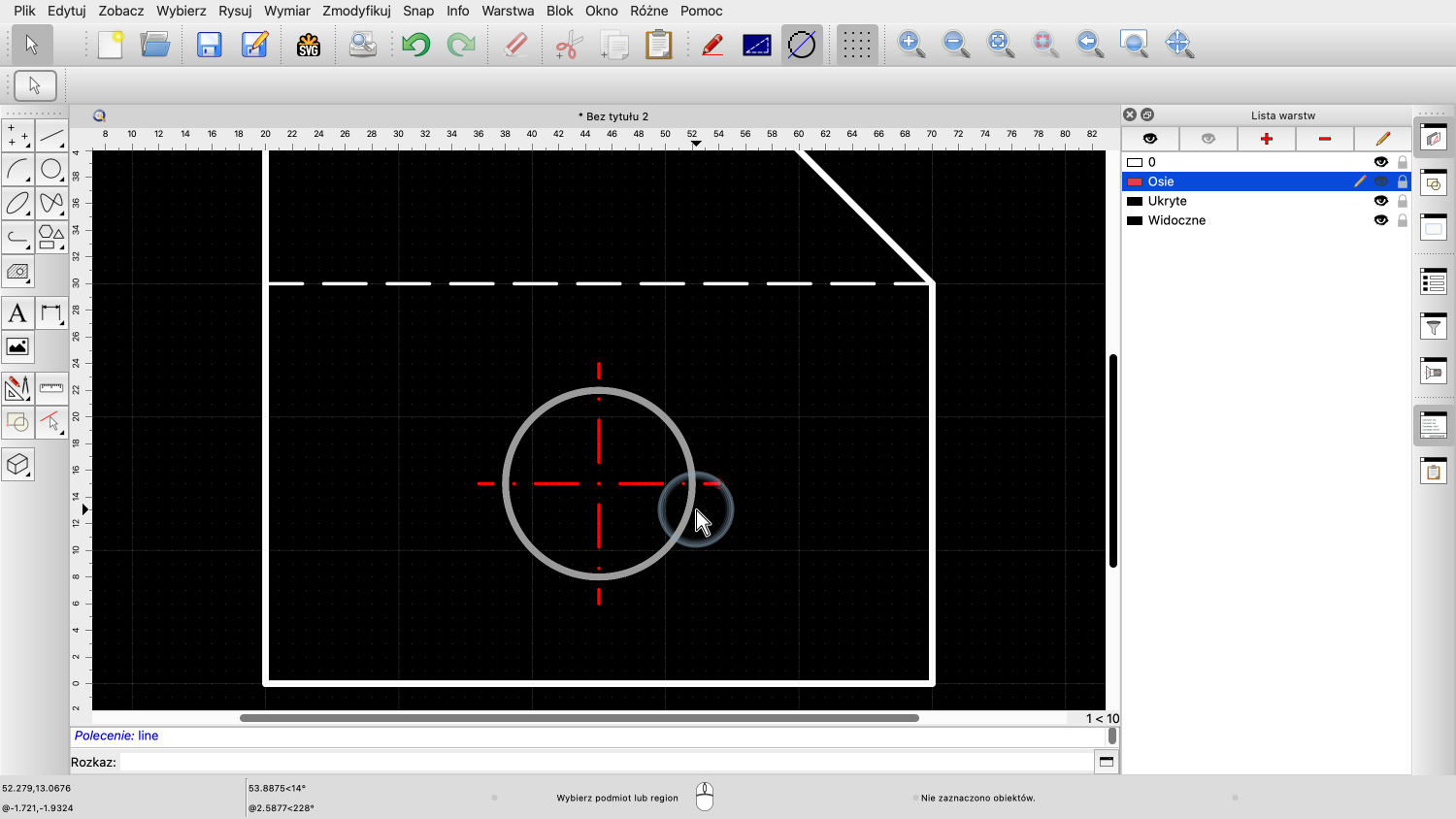
Zgodnie z oczekiwaniami linie te są wyświetlane w kolorze i wzorze warstwy z osiami.
Za każdym razem, gdy coś rysujemy, musimy zwracać cały czas uwagę na to, która warstwa jest aktualnie aktywna.
Dość często zmieniamy warstwy, aby upewnić się, że każdy obiekt jest tworzony na warstwie, do której należy.
Jeśli wcześniej pracowałeś z programami graficznymi, możesz pomyśleć, że warstwy służą do kontrolowania kolejności wyświetlania, aby zdecydować, co jest wyświetlane na pierwszym planie, a co w tle.
W przypadku QCAD (lub ogólnie CAD) tak nie jest.
Warstwy w QCAD nie mają wpływu na kolejność rysowania obiektów.
Warstwy na liście warstw są posortowane alfabetycznie i nie mogą być one uporządkowane w inny sposób.
Innym powszechnym błędnym przekonaniem jest to, że warstwy są używane do grupowania obiektów.
Chociaż warstwy zawierają obiekty o tej samej funkcji, zasadniczo różnią się od grup.
Grupa a bardziej "blok", jak nazywa się go w CAD, może być użyty do połączenia wszystkich elementów części mechanicznej, takiej jak ta, którą właśnie narysowaliśmy, w jedną całość w celu łatwiejszej obsługi.
Jednak obiekty tworzące tę grupę mogą znajdować się na różnych warstwach.
Warstwy są podstawą CAD i będziemy ich używać do wszystkich naszych rysunków.
Teraz już powinieneś znać podstawy warstw w programie QCAD i wiedzieć, jak tworzyć, aktywować i używać warstw do tworzenia rysunku.
Pamiętaj, aby przećwiczyć to z własnym programem QCAD.
Dziękujemy za obejrzenie tego samouczka QCAD.
